PowerPoint操作要求
- 格式:xls
- 大小:31.50 KB
- 文档页数:12

ppt使用说明书一大群与会人员正襟危坐,你豪情满怀地进行着某个新产品的演示或介绍,却不小心由于鼠标左键的误操作导致幻灯片跳到了本不应该出现的位置,或者本应按下鼠标左键切换到下一张,却由于按下了右键而出现一个快捷菜单。
不用担心,只要进行小小的设置,就能够将这些烦人的问题统统搞定。
从任务窗格中打开“幻灯片切换”,将换片方式小节中的“单击鼠标时”和“每隔”两个复选项全部去除,然后将这个设置应用于所有幻灯片,以后切换到下一张或上一张,只有经过键盘上的方向键才能进行操作。
至于另外一个问题,解决的办法也很简单,从“工具”菜单下打开“选项→视图”窗口,取消“幻灯片放映”小节上的“右键单击快捷菜单”复选框即可。
■在PPT演示文稿内复制幻灯片要复制演示文稿中的幻灯片,请先在普通视图的“大纲”或“幻灯片”选项中,选择要复制的幻灯片。
如果希望按顺序选取多张幻灯片,请在单击时按Shift键;若不按顺序选取幻灯片,请在单击时按Ctrl键。
然后在“插入”菜单上,单击“幻灯片副本”,或者直接按下“Ctrl+shift+D”组合键,则选中的幻灯片将直接以插入方式复制到选定的幻灯片之后。
■Powerpoint自动黑屏在用Powerpoint展示课件的时候,有时需要学生自己看书讨论,这时为了避免屏幕上的图片影响学生的学习注意力能够按一下“B”键,此时屏幕黑屏。
学生自学完成后再接一下“B”键即可恢复正常。
按“W”键也会产生类似的效果。
■将幻灯片发送到word文档1、在Powerpoint中打开演示文稿,然后在“文件”菜单上,指向“发送”,再单击“Microsoft Word”。
2、在“将幻灯片添加到Microsoft word文档”之下,如果要将幻灯片嵌入word文档,请单击“粘贴”;如果要将幻灯片链接到word 文档,请单击“粘贴链接”。
如果链接文件,那么在Powerpoint中编辑这些文件时,它们也会在word文档中更新。
3、单击“确定”按钮。

演示文稿的基本操作方法演示文稿是一种传递信息和展示内容的有效工具。
以下是演示文稿的基本操作方法:1. 选择一个演示文稿软件:最常用的演示文稿软件包括Microsoft PowerPoint、Google Slides和Apple Keynote。
根据个人偏好或需求选择合适的软件。
2. 创建新的演示文稿:在软件中选择“新建”或“创建新演示文稿”的选项,开始一个新的演示文稿项目。
3. 设定幻灯片布局:根据需要选择适当的幻灯片布局,如标题页、内容页或图片页。
可以根据需要在每个幻灯片上添加文字或图片。
4. 编辑幻灯片内容:点击每个幻灯片上的文字框,输入所需的文字内容。
可以调整文字的字号、颜色和字体,使其更符合演示的风格。
5. 插入图片和图表:可以通过插入图片或图表来丰富演示文稿的内容。
点击幻灯片上的插入图片或图表的选项,并选择需要插入的图像或数据。
6. 设定幻灯片切换效果:可以为每个幻灯片设定切换效果,如淡入淡出、滑动或旋转等。
这可以使演示更加生动有趣。
7. 添加动画效果:可以为文字、图像或图表添加动画效果,使其在演示过程中逐步显示或以特定方式出现。
这样可以吸引观众的注意力,并帮助他们更好地理解内容。
8. 设定幻灯片自动播放设置:在演示文稿中,可以设置自动播放的速度、循环次数和是否自动播放音乐等设置。
这可以让演示自动进行,而不是手动翻页。
9. 演示文稿预览和编辑:在制作过程中,随时点击预览按钮来查看演示文稿的效果。
如果需要进行修改或调整,可以返回编辑模式进行修改。
10. 演示文稿保存和分享:完成演示文稿后,记得保存它并备份到云端或其他外部设备。
可以将演示文稿分享给他人,以便他们查看或编辑。
这些是演示文稿的基本操作方法,通过熟练掌握这些技巧,你可以创建出吸引人的演示文稿,并有效地传递信息和展示内容。



常用PowerPoint教学教案一、教学目标1. 让学生掌握PowerPoint的基本操作。
2. 培养学生制作演示文稿的能力,提高学生的信息技术水平。
二、教学内容1. PowerPoint的启动与退出。
2. 演示文稿的基本操作:新建、保存、打开、关闭。
3. 幻灯片的基本操作:插入、删除、复制、移动。
4. 文本框的插入与编辑。
5. 插入图片、图表、媒体文件等。
三、教学重点与难点1. 重点:PowerPoint的基本操作,幻灯片的设计与制作。
2. 难点:图片、图表、媒体文件的综合应用。
四、教学方法与手段1. 采用“任务驱动”教学法,让学生在实践中掌握PowerPoint的使用。
2. 使用多媒体教学,展示实例操作过程。
五、教学过程1. 导入:介绍PowerPoint的作用和应用场景,激发学生的学习兴趣。
2. 讲解:讲解PowerPoint的基本操作,演示文稿的制作流程。
3. 实践:学生分组进行实践,制作简单的演示文稿。
4. 讲解:讲解文本框的插入与编辑方法。
5. 实践:学生练习插入文本框,编辑文本内容。
6. 讲解:讲解插入图片、图表、媒体文件的方法。
7. 实践:学生练习插入图片、图表、媒体文件,设计幻灯片。
8. 总结:总结本节课所学内容,布置课后作业。
教学评价:通过课后作业和学生实践操作的表现,评价学生对PowerPoint的掌握程度。
六、教学拓展1. 介绍PowerPoint的动画效果和过渡效果。
2. 讲解如何给幻灯片添加注释和讲义。
3. 介绍PowerPoint的放映设置,如全屏放映、自定义放映等。
七、案例分析2. 学生分组讨论,分析案例中的优点和不足,并提出改进意见。
八、实战演练1. 学生分组,每组选择一个主题,制作一份完整的演示文稿。
2. 教师巡回指导,针对学生的制作情况进行讲解和辅导。
九、课堂小结1. 总结本节课所学内容,强调PowerPoint在实际应用中的重要性。
2. 鼓励学生在日常生活中多使用PowerPoint,提高自己的信息技术水平。

PPT幻灯片的基本操作方法是什么PPT幻灯片是演示文稿的基本组成单元。
用户要演示的全部信息,包括文字、图片、表格、图表、声音和视频等都要以幻灯片为单位组织起来。
以下是店铺为您带来的关于PPT幻灯片的基本操作,希望对您有所帮助。
PPT幻灯片的基本操作添加幻灯片默认情况下,启动PowerPoint2003时,系统新建一份空白演示文稿,并新建1张“标题幻灯片”。
我们可以通过下面三种方法,在当前演示文稿中添加新的幻灯片:方法一:快捷键法。
按“Ctrl+M”组合键,即可快速添加1张空白幻灯片。
方法二:回车键法。
在“普通视图”下,将鼠标定在左侧的窗格中,然后按下回车键(Enter),同样可以快速插入一张新的空白幻灯片。
方法三:命令法。
执行“插入→新幻灯片”命令,也可以新增一张空白幻灯片。
新建一个演示文稿文件与插入一张新幻灯片的异同:1、一个演示文稿文件可以包含多张幻灯片,幻灯片是演示文稿文件所包含的内容。
2、工具栏上的“新建”按钮的功能是新建一个演示文稿文件。
3、菜单栏中的“插入->新幻灯片”命令是在当前演示文稿文件内插入一张新幻灯片。
复制/剪切幻灯片单击要复制或剪切的幻灯片,将它选中选择“编辑”菜单中的“复制”或者“剪切”命令,在目标位置单击鼠标,选择“编辑”菜单中的“粘贴”命令。
快捷键:复制:ctrl+c 剪切:ctrl+x 粘贴:ctrl+v“复制”命令保留源对象,而“剪切”命令将删除源对象。
移动幻灯片在普通视图下的“幻灯片”选项卡,或者在幻灯片浏览视图下,选中要移动的幻灯片按住鼠标左键拖动,这时鼠标指针下方将出现一个方框,然后到目标位置后释放鼠标即可移动。
或者先将要移动的幻灯片剪切,再粘贴到目标位置。
移动的幻灯片可是一张或是多张。
删除幻灯片选中要删除的幻灯片,单击鼠标右键,在弹出的快捷菜单中选择“删除幻灯片”命令或者按Delete键。
选择幻灯片的小技巧:同时选取连续多张幻灯片:按Alt键,分别单击范围内第一张和最后一张。

PowerPoint基本操作技巧PowerPoint是一种常用的演示文稿软件,被广泛应用于各类会议、培训和教学活动中。
掌握基本的PowerPoint操作技巧,可以帮助你创建出专业、吸引人的演示文稿。
本文将介绍一些基本的PowerPoint操作技巧,帮助你提升演示文稿的质量和效果。
一、创建新的演示文稿使用PowerPoint创建新的演示文稿非常简单。
启动PowerPoint软件后,点击“新建演示文稿”按钮或使用快捷键Ctrl+N即可创建一个空白的演示文稿。
二、选择合适的主题在创建新的演示文稿后,你可以从PowerPoint提供的多种主题中选择一个合适的主题。
主题包括了不同的背景、颜色和字体样式,可以为你的演示文稿增加一些专业感和美观度。
三、插入文本在演示文稿中插入文本是非常重要的步骤。
你可以通过单击文本框来插入文本内容,并可以调整文本框的大小和位置。
在插入文本后,你可以通过选中文本进行字体、大小和颜色等样式的设置。
四、插入图片和图表插入图片和图表可以使你的演示文稿更加生动和有说服力。
你可以通过点击“插入”选项卡中的“图片”或“图表”按钮,选择你想要插入的图片或图表文件。
插入后,你还可以调整图片或图表的大小和位置,以及应用相应的样式和效果。
五、使用幻灯片布局PowerPoint提供了多种幻灯片布局供选择,包括标题幻灯片、内容幻灯片、图片幻灯片等。
选择合适的幻灯片布局可以使你的演示文稿更加结构化和易读。
你可以通过单击“布局”选项卡,选择你想要的幻灯片布局。
六、设置幻灯片切换方式设置幻灯片切换方式可以为你的演示文稿增加一些动态效果。
你可以在“切换”选项卡中选择不同的切换方式,如淡入淡出、左右滑入等。
可以根据你的需要选择适合的幻灯片切换方式,并可以通过设置切换速度和方式来达到最佳效果。
七、添加动画效果PowerPoint提供了丰富的动画效果,可以为你的元素和文本添加一些动态效果,增加观众的注意力。
你可以通过选中元素或文本,点击“动画”选项卡,选择你喜欢的动画效果。

信息技术PowerPoint教案课时一、教学目标1. 让学生掌握PowerPoint的基本操作,包括新建、保存、打开演示文稿等。
2. 让学生了解并学会使用PowerPoint中的文本框、图片、图表等基本元素。
3. 培养学生运用PowerPoint进行演示表达的能力,提高学生的信息技术素养。
二、教学内容1. PowerPoint的基本操作1.1 新建演示文稿1.2 保存演示文稿1.3 打开演示文稿2. PowerPoint中的基本元素2.1 文本框2.2 图片2.3 图表三、教学重点与难点1. 教学重点:PowerPoint的基本操作,文本框、图片、图表等基本元素的插入与编辑。
2. 教学难点:文本框的插入与编辑,图片的插入与调整,图表的插入与编辑。
四、教学方法1. 任务驱动法:通过设置具体的任务,引导学生学会PowerPoint 的基本操作和基本元素的插入与编辑。
2. 示范教学法:教师演示操作步骤,学生跟随操作,确保学生掌握操作要领。
五、教学步骤1. 导入新课:简要介绍PowerPoint的作用和特点,激发学生的学习兴趣。
2. 讲解与演示:2.1 讲解PowerPoint的基本操作,并进行演示。
2.2 讲解文本框的插入与编辑方法,并进行演示。
2.3 讲解图片的插入与调整方法,并进行演示。
2.4 讲解图表的插入与编辑方法,并进行演示。
3. 实践操作:学生根据教师设置的任务,进行实践操作,巩固所学知识。
4. 疑难解答:教师针对学生在操作过程中遇到的问题进行解答。
5. 课堂小结:总结本节课所学内容,强调重点和难点。
6. 课后作业:布置课后作业,巩固所学知识。
六、PowerPoint进阶操作教案教学目标:1. 让学生掌握PowerPoint的进阶操作,包括母版设计、幻灯片切换、幻灯片动画等。
2. 培养学生运用PowerPoint进行专业演示的能力,提高学生的信息技术素养。
教学内容:1. 母版设计1.1 幻灯片母版1.2 讲义母版1.3 备注母版2. 幻灯片切换2.1 切换效果2.2 切换速度2.3 切换触发器3. 幻灯片动画3.1 动画效果3.2 动画路径3.3 动画触发器七、PowerPoint动画设计教案教学目标:1. 让学生掌握PowerPoint动画设计的基本方法,包括文本动画、对象动画、组合动画等。

第十章演示文稿制作软件(Powerpoint)基本操作一、Powerpoint2000的启动保存及关闭Powerpoint 2000的启动、保存及关闭和Word相似。
注意:当启动Powerpoint 2000程序窗口后,会打开一个默认名为“演示文稿1”的演示文稿。
三种方式新建演示文稿:内容提示向导、设计模板、空演示文稿二、Powerpoint 2000窗口组成:Powerpoint制作的演示文稿是一个组合电子文件,由幻灯片、演示文稿大纲、讲义和备注页组成。
幻灯片:幻灯片时演示文稿的核心部分,演示文稿是由多张幻灯片组成的。
在幻灯片窗格中,可以查看每张幻灯片中的文本外观。
可以在单张幻灯片中添加图形、影片和声音,并创建超级链接以及向其中添加动画。
演示文稿大纲:使用大纲窗格可组织和开发演示文稿中的内容,可以输入演示文稿中的所有文本,然后重新排列项目符号点、段落和幻灯片。
讲义:讲义是幻灯片缩小后的打印稿,可以设置每张打印的幻灯片数。
备注页:是演示文稿报告人对幻灯片所加的说明。
三、保存演示文稿(1)保存、另存为注意文件名、文件保存的位置以及文件类型。
文件类型应为:演示文稿(*.ppt)(2)另存为Web页“文件”菜单→“另存为Web页”→注意文件名、文件保存的位置以及文件类型。
文件类型应为Web页(*.htm;*.html),可以更改设置页标题(显示在浏览器的标题栏中)四、Powerpoint视图Microsoft Powerpoint具有许多不同的视图,可帮助用户创建演示文稿。
最常用的两种视图是普通视图和幻灯片浏览视图。
单击Powerpoint窗口左下角的按钮可在视图之间轻松地进行切换。
1.普通视图:包含大纲、幻灯片和备注三种窗格,使用户可以在同一位置使用演示文稿的各种特征。
拖动窗格分割栏可调整不同窗格的大小。
2.幻灯片浏览视图:可以在屏幕上同时看到演示文稿中的所有幻灯片,这些幻灯片是以缩略图显示的,双击其中任意一张幻灯片就可切换到幻灯片视图。

Powerpoint题的操作PowerPoint 操作(一)考试内容(1)演示文稿的创建。
(2)幻灯片的制作、编辑和删除。
(3)图片的插入、图形的绘制和编辑。
(4)演示文稿的布局与修饰。
(5)文稿的切换与播放设置。
(6)演示文稿的保存。
(二)考试提示(1)考生在操作前应先看懂题目,弄清题意,在设计文稿之前要有明确的全局观念。
(2)考生应当在考前对各种基本图形的绘制方法进行适量练习,做到心中有数,以免考试中遇到某个图形的绘制比较生疏时影响其他操作的进度。
(3)熟练掌握文稿编辑中的快捷键用法将对制作文稿的时效大有裨益。
(4)考生在操作完毕后,要仔细核对题目要求检查,确认检查无误后方可存盘进行他项操作。
(三)操作说明(1)创建演示文稿。
方法一用“内容提示向导”基本文稿。
在PowerPoint对话框中选择“内容揭示向导”并单击“确定”→选择演示文稿类型→设置输出选项→指定演示文稿输出类型→设置演示文稿选项→单击“完成”按钮。
方法二用“模板”建立演示文稿。
在PowerPoint对话框中选择“模板”并单击“确定”→单击标签名→选定所需模板→单击“确定”按钮→在打开的“新幻灯片”对话框中选择所需版式→单击“确定”按钮。
方法三用“空演示文稿”建立演示文稿。
在PowerPoint对话框中选择“空演示文稿”并单击“确定”(或单击“常用”工具栏上的“新建”按钮)→在打开的“新幻灯片”对话框中选择所需版式→单击“确定”按钮。
(2)删除幻灯片。
切换到幻灯片浏览视图→选定要删除的幻灯片→按Delete 键。
(3)插入图片。
切换到幻灯片视图→单击“插入”菜单中的“图片”命令项中的相应选项(包括剪贴画、艺术字、组织结构图、自选图形及来自文件的图片)。
(4)更改幻灯片版式。
选定要更改版式的幻灯片→单击“格式”菜单中的“幻灯片版式”命令项→在“幻灯片版式”对话框中选择所需的幻灯片版式→单击“重新应用”按钮。
(5)设置幻灯片母版。
单击“视图”菜单中的“母版”命令项中的“幻灯片母版”选项→在打开的母版幻灯片中进行所需编辑设置→点击视图切换按钮。
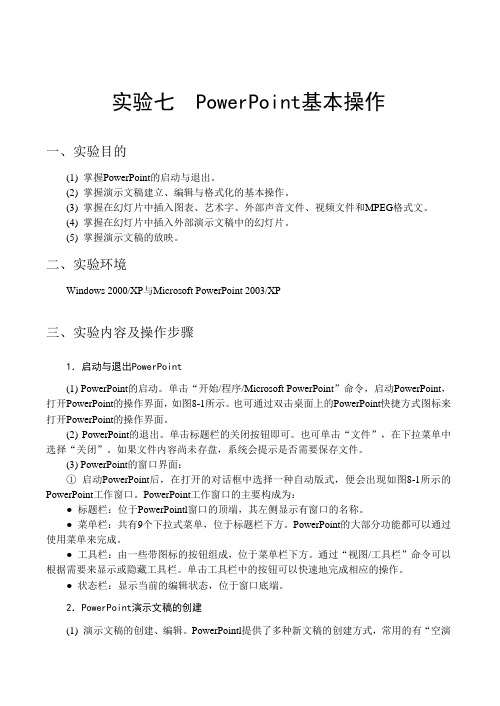
实验七 PowerPoint基本操作一、实验目的(1) 掌握PowerPoint的启动与退出。
(2) 掌握演示文稿建立、编辑与格式化的基本操作。
(3) 掌握在幻灯片中插入图表、艺术字、外部声音文件、视频文件和MPEG格式文。
(4) 掌握在幻灯片中插入外部演示文稿中的幻灯片。
(5) 掌握演示文稿的放映。
二、实验环境Windows 2000/XP与Microsoft PowerPoint 2003/XP三、实验内容及操作步骤1.启动与退出PowerPoint(1) PowerPoint的启动。
单击“开始/程序/Microsoft PowerPoint”命令,启动PowerPoint,打开PowerPoint的操作界面,如图8-1所示。
也可通过双击桌面上的PowerPoint快捷方式图标来打开PowerPoint的操作界面。
(2) PowerPoint的退出。
单击标题栏的关闭按钮即可。
也可单击“文件”,在下拉菜单中选择“关闭”。
如果文件内容尚未存盘,系统会提示是否需要保存文件。
(3) PowerPoint的窗口界面:①启动PowerPoint后,在打开的对话框中选择一种自动版式,便会出现如图8-1所示的PowerPoint工作窗口。
PowerPoint工作窗口的主要构成为:● 标题栏:位于PowerPointl窗口的顶端,其左侧显示有窗口的名称。
● 菜单栏:共有9个下拉式菜单,位于标题栏下方。
PowerPoint的大部分功能都可以通过使用菜单来完成。
● 工具栏:由一些带图标的按钮组成,位于菜单栏下方。
通过“视图/工具栏”命令可以根据需要来显示或隐藏工具栏。
单击工具栏中的按钮可以快速地完成相应的操作。
● 状态栏:显示当前的编辑状态,位于窗口底端。
2.PowerPoint演示文稿的创建(1) 演示文稿的创建、编辑。
PowerPointl提供了多种新文稿的创建方式,常用的有“空演实验8 PowerPoint基本操作示文稿”、“根据设计模板”、“根据内容提示向导”、“根据现有演示文稿”、“根据模板新建”等,如图8-1所示。

打开pp1.ppt文件,要求如下:1.文稿应用设计模板“Blends.pot”,所有幻灯片配色方案选“标准”中第一行第一个。
(3’) 2.在第一张幻灯片中建立超链接,由文本“4.1……”、“4.2……”、“4.3……”、“4.4……”“4.5……”链接到相应的幻灯片。
3.设置第二张幻灯片的背景为“绿色大理石”。
4.设置第四张幻灯片版式为“文本与剪贴画”,并插入剪贴画,标题为隶书、粗体、48号、红色,播放时“由底部”切入,无声音,正文播放时采用“擦除”动画,“打字机”声音,剪贴画播放时采用“回旋”动画,“急刹车”声音,在2秒后自动播放。
5.设置第五张幻灯片按“阶梯状”向左下展开、慢速、无声音切换。
6.在第六张幻灯片的下面插入超连接“返回”,指向第一张幻灯片。
7.在第六张幻灯片后插入一张新幻灯片,版式为“只有标题”,输入标题“本章到此结束!”,正文处插入图形为“星与旗帜”的“上凸带形”,在图形上输入“退出浏览”,设置动作为“结束放映”。
8.插入自动更新日期,编号,输入自己的姓名作为页脚文本。
9.文档另存文件名为pptest1.ppt。
打开pp2.ppt文件,要求如下:1.利用母版的方式使每一张幻灯片在右上角有一幅小图片,在最上部都包含有“Office高级应用”加自己姓名的文字,标题字体改为华文琥珀、红色。
2.所有幻灯片配上背景为“羊皮纸”效果。
3.在第一张幻灯片中建立超链接,由文本“2.1……”、“2.2……”、“2.3……”、“2.4……”“2.5……”链接到相应的幻灯片,超连接的字体设为“阴影”4.第二张幻灯片的标题设置为由上部飞入,有“打字机”声音;图片组设置为由中部向左右展开,有“风铃”声音,动画播放后不变暗。
5.第三张幻灯片版面改变为“垂直排列标题与文本”,正文字体设为隶书、浮凸效果,背景改为紫色网格。
6.在第四张下方插入超连接“上一张”、“下一张”、“返回首张”、“退出”,分别指向上一张、下一张、首张幻灯片及结束放映。



PowerPoint基础知识与基本操作(一)演示文稿(PowerPoint)是什么?演示文稿是制作者为了表达某一主题,将文字、图形、图像、声音和视频等信息集成在一起,并通过设置灵活的交互与丰富的动态效果来增强其感染力的多媒体作品。
知识点一、添加幻灯片第一步:启动PowerPoint,新建一个演示文稿,单击“文件/保存”菜单项,保存为“我的家乡.ppt”。
新建演示文稿时,系统会自动添加第一张“标题幻灯片”,要在相应位置添加标题和副标题。
第二步:在“单击此处添加标题”处输入“我的家乡”,在“单击此处添加副标题”处输入“莒县五中XXX”。
第三步:执行“插入/新幻灯片”菜单项,窗口右侧会自动打开“幻灯片版式”任务窗格,同时添加一张新幻灯片。
第四步:根据需要选用合适的文字版式,并在相应的位置输入内容。
第五步:重复2~4步,直到插入需要的幻灯片数目为止。
知识点二、删除幻灯片方法一:选定要删除的幻灯片,执行“编辑/删除幻灯片”菜单项。
方法二:或者右键单击要删除的幻灯片,选择右键菜单“删除幻灯片”。
知识点三、调整幻灯片顺序方法一:在窗口左侧的“幻灯片选项卡”中,将需要调整的幻灯片拖到目标位置。
方法二:“在幻灯片浏览视图”中,完成幻灯片的选定、复制、移动、删除等操作。
知识点四、幻灯片放映1、从幻灯片第一张开始从头放映:方法一:执行“幻灯片放映/观看放映”菜单项;方法二:执行“视图/幻灯片放映”菜单项。
方法三:按键盘F5键。
2、从当前选定的幻灯片开始放映:方法一:按窗口左下角的按钮“从当前幻灯片开始幻灯片放映”。
方法二:按键盘shift+F5键。
知识点五、PowerPoint的几种视图1、普通视图:打开PowerPoint看到的就是“普通视图”,用于制作编辑演示文稿。
2、幻灯片浏览视图:主要便于对幻灯片进行复制、移动、删除等操作。
3、幻灯片放映视图:可以观看到幻灯片的放映效果。
知识点六、幻灯片设计提供了很多实用的模板,每个模板都有自己独特的格式。


PPT基础教程基本操作PPT(PowerPoint)是微软公司开发的一种演示文稿制作软件,广泛应用于学术、商务和娱乐等领域。
本文将介绍PPT的基本操作,以帮助读者快速掌握PPT的使用技巧。
一、新建演示文稿在打开PPT后,我们首先需要新建演示文稿。
点击“文件”菜单,然后选择“新建”选项,在弹出的窗口中选择“空白演示文稿”,即可创建一个新的空白PPT。
二、插入幻灯片在新建演示文稿后,我们需要插入幻灯片来填充内容。
点击工具栏上的“插入幻灯片”按钮,或者使用快捷键Ctrl+M,即可在当前的演示文稿中插入一张新的幻灯片。
三、编辑文本在PPT中,我们可以通过双击幻灯片上的文本框,或者点击工具栏上的“插入文本框”按钮来添加文本内容。
在文本框中输入文字后,可以通过选中文字,再点击工具栏上的字体、字号、对齐等按钮来修改文本的样式和格式。
四、插入图片和图表PPT中的图片和图表是演示文稿中常用的元素。
点击工具栏上的“插入图片”按钮,或者使用快捷键Ctrl+P,选择需要插入的图片文件,即可将图片添加到幻灯片中。
同样地,我们也可以插入图表来展示数据,点击工具栏上的“插入图表”按钮,在弹出的窗口中选择合适的图表类型,然后根据需要填充数据,即可生成图表。
五、设置动画效果和过渡效果为了提升演示效果,我们可以为幻灯片中的元素设置动画效果。
选中需要设置动画效果的元素,点击工具栏上的“动画”按钮,然后选择适合的动画效果。
另外,过渡效果能够在切换幻灯片时产生独特的过渡效果。
点击工具栏上的“幻灯片切换”按钮,选择合适的过渡效果,即可为幻灯片设置过渡效果。
六、设置幻灯片布局和设计PPT提供了多种幻灯片布局和设计模板,让我们能够轻松创建出美观的演示文稿。
点击工具栏上的“布局”按钮,选择合适的布局,即可调整幻灯片中各元素的位置和大小。
另外,我们还可以点击工具栏上的“设计”按钮,选择合适的设计模板,使演示文稿更加专业和吸引人。
七、演示文稿播放当我们完成演示文稿的制作后,就可以进行演示了。


PowerPoint基本操作1.在幻灯片视图下对幻灯片可以进行基础的、大量的操作。
幻灯片的插入或删除(1)插人新幻灯片:单击“插人”下拉菜单中的“新幻灯片”命令,或“常用”工具栏中的“新幻灯片”按钮,打开“新幻灯片”对话框。
选定所需的版式并单击“确定”按钮,就在当前幻灯片后插人一张新幻灯片。
(2)删除当前幻灯片:单击“编辑”下拉菜单中的“删除幻灯片”命令可删除当前幻灯片。
2.标题幻灯片的制作制作标题幻灯片的操作步骤:(1)插人一张版式为“标题”的新幻灯片。
(2)单击标有“单击此处添加标题”的预留区,在光标后键人标题。
(3)单击标有“单击此处添加副标题,,的预留区,在光标后键入副标题,按Enter键可使副标题分成几行。
(4)最后,使用“格式”菜单中的“字体”命令对文字的格式进行设置。
(5)标题可使用“绘图”工具栏中的“字体颜色”、“阴影”等工具增加标题效果。
3.幻灯片中插入图片或图像在幻灯片中插人图片或图像的操作方法是:(1)插人一张版式为“文本与剪贴画”或“空白”的幻灯片。
(2)在标题区或文本区键人必要的文字。
(3)双击标有“双击此处添加剪贴画”预留区,打开" Microsoft剪贴库3. 0"对话框,选定合适的图片,并单击“插入”按钮关闭对话框。
(4)听选图片插人到幻灯片中,单击此图片对象,利用图片四周的8个控制块,可以调整图片的大小,也可以拖动图片改变它的位置,使用“图片”工具栏可以对图片进行编辑。
4.制作含有图表的幻灯片制作含有图表的幻灯片的操作步骤如下:(1)插人一张版式为“文本与图表”或“图表”的新幻灯片。
(2)双击标有“双击此处添加图表”预留区,或“常用”工具栏中的“插入图表”按钮,打开“数据表”窗口。
(3)在“数据表”窗口中,键人自己的数据,替代表格的示例数据。
(4)使用“图表”菜单中的“图表类型’,命令或“常用”工具栏中的“图表类型”按钮,选定图表类型。
(5)单击“数据表”窗口以外的任何位置,退出数据表,返回到幻灯片视图。

POWERPOINT操作题操作步骤:一、运行POWERPOINT程序按以下要进行操作1. 请创建一张含图片幻灯片,要求:2. 标题内容为“培训情况”,字体为宋体44号字3. 自由文字框内容为“学生人数”,字体为楷体,24号,图表横坐标为“季度”,分别将“东部、西部、北部”改为白云区、珠海区、东山区,数值自行设计。
1、具体操作步骤:2、打开microsoft powerpoint .3、在“新建演示文稿”中选中“空演示文稿”——“确定”;4、在“请选取自动版式”中选中第八张幻灯片〔图表〕——“确定”;5、在“单击此处添加标题”处点击一下,输入“培训情况”。
——“回车”;6、用左键拖拉选中“培训情况”;7、选取“格式”菜单下的“字体”;8、在“中文字体”中选中“宋体”;9、在“字号”中选“44”;10、单击“插入”——“文本框”——“水平”,然后在“培训情况”的右下角处斜拉鼠标左键,在弹出的文本框中输入“学生人数”11、双击“双击此处添加图表”;12、在表中分别将“东部、西部、北部”改为“白云区、珠海区、山东区”,将表中的数值改为整数。
13、选取中“文件”菜单中的“另存为”,写入文件名“pptest",选中考试根目录下,按下“保存”二、请创造一张空演示文稿,要求:自动版式中选第二个幻灯片版式标题内容为“欢迎您进入我的网站”,字体为宋体加粗,字号为44,字颜色为黑色;段落文本内容为:朋友信箱个人爱好和兴趣玩转天地将幻灯片背景设为预设的雨后初晴的填充效果;将演示文稿存为pptest(考盘根目录下)。
具体操作步骤:1、打开microsoft powerpoint .2、在“新建演示文稿”中选中“空演示文稿”。
——“确定”;3、在“请选取自动版式”中选中第二个幻灯片版式——“确定”;4、在“单击此处添加标题”处点击一下,输入“欢迎您进入我的网站”。
5、用左键拖拉选中“欢迎您进入我的网站”。
6、选取“格式”菜单下的“字体”。